Que faire lorsque ChatGPT affiche le message "Une erreur s'est produite"
Publié: 2023-07-06Recevez-vous constamment une réponse « Une erreur s'est produite » lorsque vous parlez au ChatGPT d'OpenAI ? Il s'agit d'une erreur générique qui apparaît en raison de nombreux facteurs, notamment des serveurs OpenAI surchargés, des problèmes de connectivité Internet ou des problèmes avec votre navigateur Web.
Ce guide vous guidera à travers plusieurs techniques de dépannage pour traiter et résoudre le message "Une erreur s'est produite" dans ChatGPT.
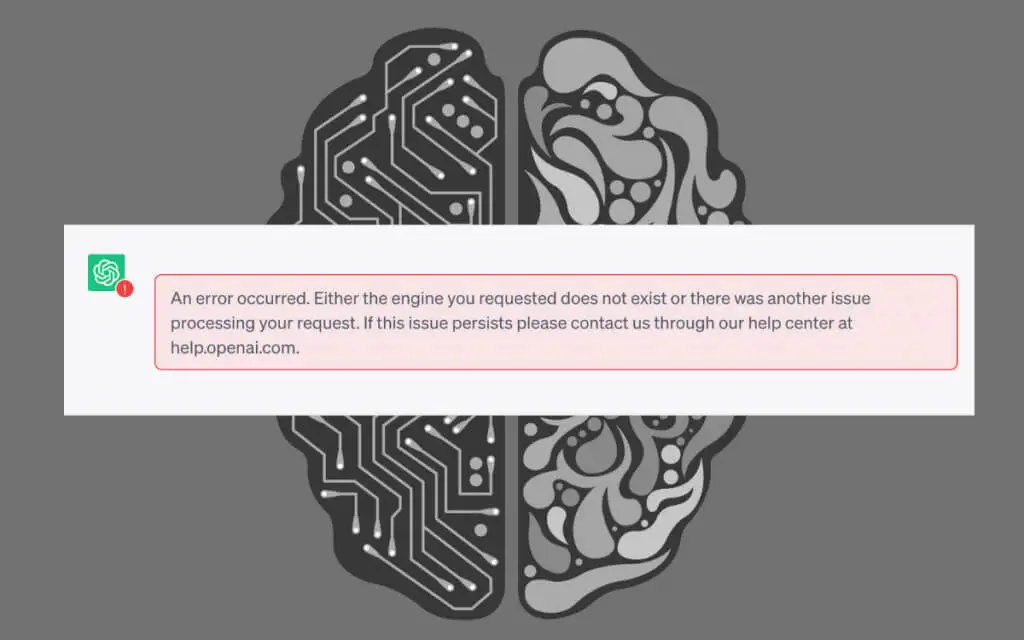
Régénérer la réponse ou recharger l'onglet du navigateur
ChatGPT est le chatbot AI (intelligence artificielle) le plus populaire de la planète, avec des millions d'utilisateurs qui interagissent constamment avec lui. Naturellement, cela pèse lourdement sur les serveurs d'OpenAI et entraîne des pannes aléatoires du système.
Si vous rencontrez un message "Une erreur s'est produite", commencez par régénérer la réponse - sélectionnez le bouton Régénérer la réponse en bas de l'écran.

Si cela ne parvient pas à éliminer l'erreur, rechargez l'onglet du navigateur (ou appuyez sur Ctrl + R ou Commande + R ) - cette action actualise la session ChatGPT, vous reconnecte à ses serveurs et efface les problèmes temporaires.

Après avoir rechargé ChatGPT, sélectionnez votre conversation dans la barre latérale et continuez là où vous l'avez laissée. Vous devrez saisir à nouveau votre requête à partir de zéro.
Vérifier l'état du serveur ChatGPT
Mis à part les pannes système aléatoires, les serveurs de ChatGPT peuvent succomber à une activité intensive des utilisateurs et se déconnecter pendant des minutes, voire des heures, à la fois. Si le message "Une erreur s'est produite" persiste, visitez la page État du système d'OpenAI. Si le système ChatGPT n'est pas opérationnel, attendez qu'OpenAI le remette en ligne.
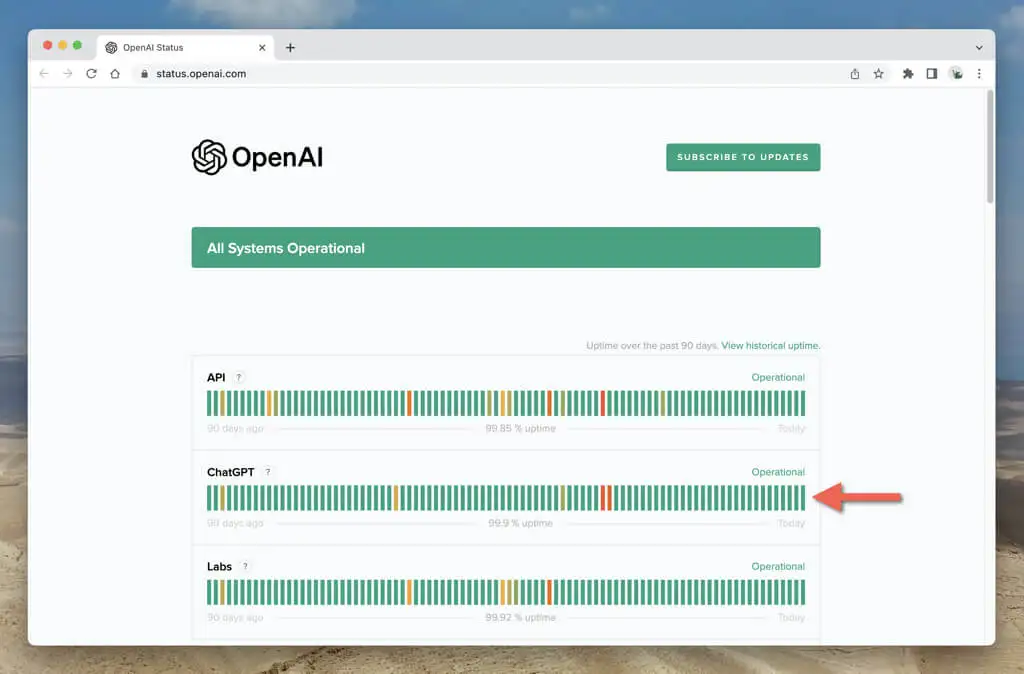
Déconnectez-vous et revenez à ChatGPT
S'il n'y a rien de mal avec les serveurs OpenAI, essayez de vous déconnecter et de vous reconnecter à votre compte OpenAI. Pour faire ça:
- Sélectionnez votre adresse e-mail dans le coin inférieur gauche de l'onglet du navigateur.
- Sélectionnez Déconnexion .
- Connectez-vous à nouveau avec vos identifiants de compte OpenAI.
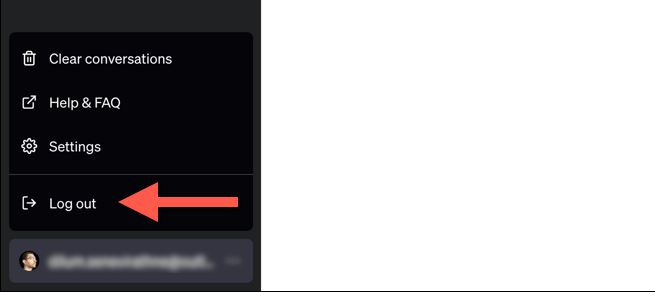
Vérifiez votre connection internet
Une connexion Internet stable et fiable est cruciale pour une expérience ChatGPT fluide. Si votre Wi-Fi ou votre Ethernet est erratique, attendez-vous à des réponses fréquentes "Une erreur s'est produite" de ChatGPT.
Effectuez une vérification de la vitesse et de la stabilité d'Internet à l'aide de la commande Ping sur votre PC ou Mac. Ou essayez un outil Ping en ligne.
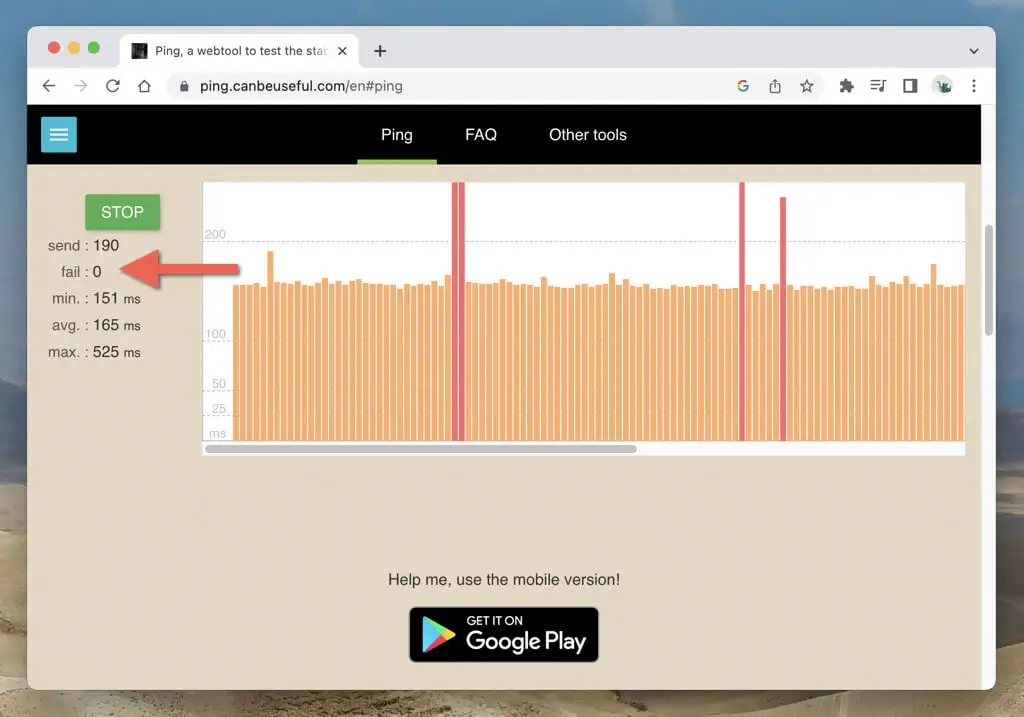
Si votre connexion Internet n'est pas fiable, le redémarrage ou la réinitialisation de votre routeur peut résoudre le problème. Si ce n'est pas le cas, contactez votre fournisseur d'accès Internet (FAI).
Désactiver le réseau privé virtuel
Les VPN (ou réseaux privés virtuels) sont réputés pour leur confidentialité et leur capacité à débloquer le contenu géo-restreint, mais ils causent également des problèmes avec les applications Web telles que ChatGPT. Si vous utilisez un VPN sur votre PC ou Mac, déconnectez-vous et vérifiez si cela fait une différence.
Évitez de générer de longues réponses
Demander à ChatGPT de générer de longues réponses peut submerger le modèle de langage et déclencher un message "Une erreur s'est produite". Décomposez vos invites et imposez des limites de mots (par exemple, 250 mots) aux réponses.
Utiliser une autre version de GPT
Si vous vous abonnez à ChatGPT Plus, il est possible de choisir une autre version de GPT pour générer des réponses. Par exemple, si le message "Une erreur s'est produite" s'affiche avec GPT-4 (un modèle lent et sujet aux erreurs), le passage à GPT-3.5 (moins précis mais plus rapide) peut aider. Le problème est que vous ne pouvez pas modifier les versions GPT au milieu d'une conversation, vous devez créer une nouvelle discussion.
Effacer le cache du navigateur
Un cache de navigateur obsolète est une autre raison qui entraîne des conflits et des erreurs dans ChatGPT. Commencez par vider le cache lié au site Web ChatGPT. En supposant que vous utilisez Google Chrome :
- Sélectionnez le symbole du cadenas à côté de chat.openai.com dans la barre d'adresse de Google Chrome.
- Sélectionnez Paramètres du site .
- Sélectionnez Effacer les données .
- Revenez à l'onglet ChatGPT et rechargez-le.
- Connectez-vous avec vos identifiants de compte OpenAI.
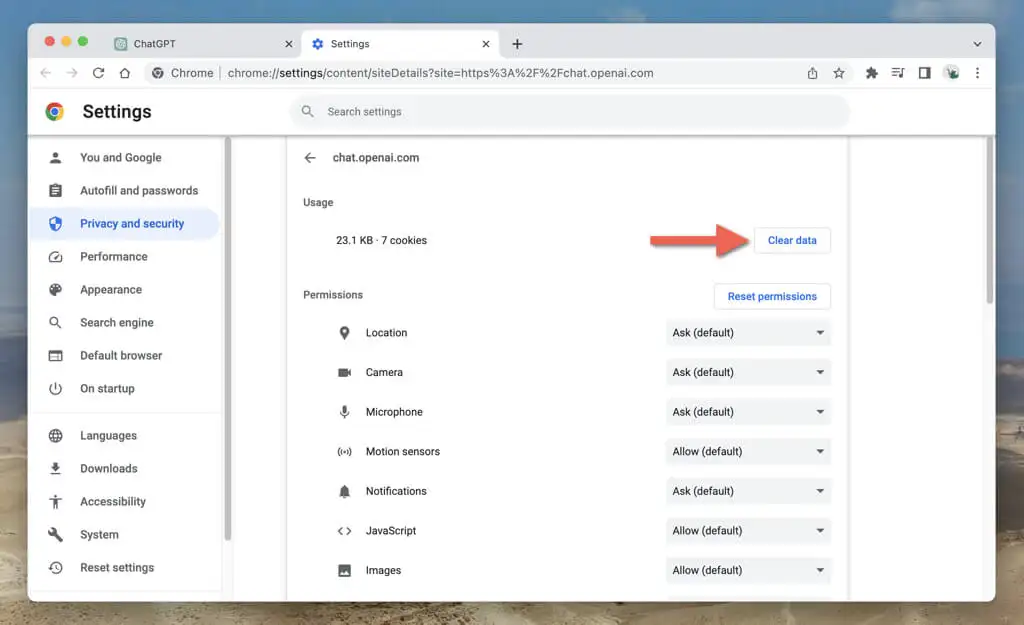
Supprimez tout le cache du navigateur si le problème persiste. Pour faire ça:

- Ouvrez le menu Chrome (appuyez sur trois points en haut à droite de la fenêtre).
- Sélectionnez Plus d'outils > Effacer les données de navigation .
- Définissez Intervalle de temps sur Tout le temps .
- Cochez les cases à côté de Cookies et autres données de site et Images et fichiers en cache .
- Sélectionnez Effacer les données .
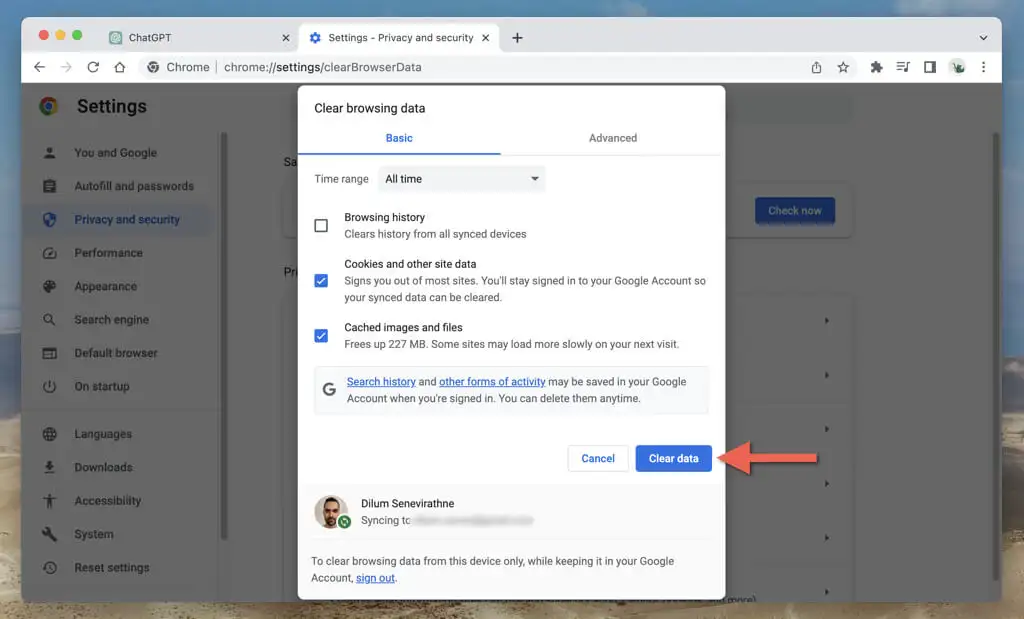
Découvrez comment effacer les données de site Web mises en cache dans n'importe quel navigateur Web.
Effacer le cache DNS (serveur de noms de domaine)
Si la suppression de vos données de navigation ne vous aide pas, concentrez-vous ensuite sur le cache DNS (Domain Name System). Le cache DNS contient des adresses Web potentiellement obsolètes. Son effacement oblige le système d'exploitation à résoudre à nouveau les connexions, ce qui améliore la connectivité.
Pour vider le cache DNS sous Windows :
- Cliquez avec le bouton droit sur le bouton Démarrer et sélectionnez Windows PowerShell / Terminal (Admin) .
- Tapez la commande ci-dessous :
Clear-DnsClientCache
- Appuyez sur Entrée .
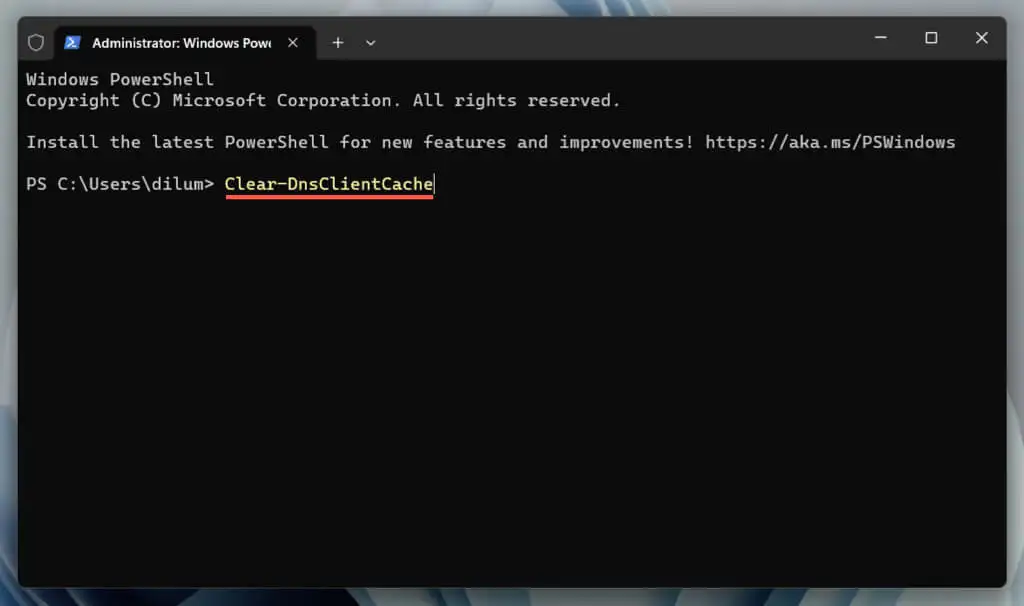
Si vous utilisez un Mac :
- Ouvrez le Launchpad et sélectionnez Autre > Terminal .
- Tapez la commande suivante :
sudo dscacheutil -flushcache;sudo killall -HUP mDNSResponder
- Appuyez sur Retour — saisissez le mot de passe de votre compte utilisateur Mac pour authentifier l'action.
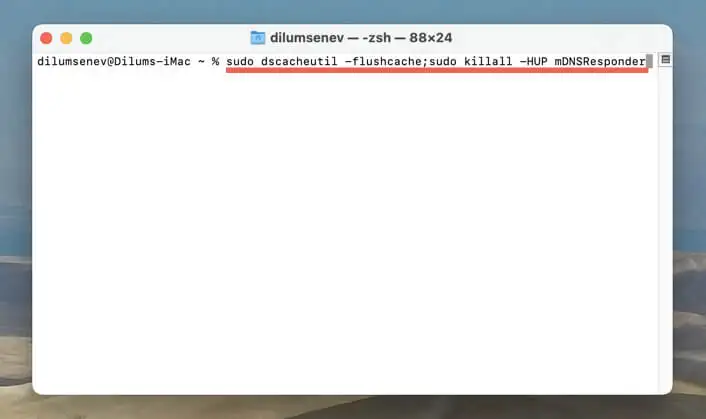
Désactiver les extensions de navigateur
Les extensions de navigateur interfèrent avec le fonctionnement des applications Web telles que ChatGPT. Les désactiver vous permet d'identifier les éléments en conflit. Vous pouvez afficher et gérer une liste d'extensions via le menu ou les paramètres du navigateur. Par exemple, dans Chrome :
- Ouvrez le menu Chrome (sélectionnez l'icône à trois points dans le coin supérieur droit) et sélectionnez Extensions > Gérer les extensions .
- Éteignez les interrupteurs à côté de toutes les extensions.
- Utilisez ChatGPT. Si la réponse "Une erreur s'est produite" disparaît, réactivez les extensions individuellement ou par lots jusqu'à ce que vous isoliez le module complémentaire problématique. Une fois que vous avez fait cela, gardez l'élément désactivé, mettez à jour l'extension (activez le commutateur à côté du mode développeur et sélectionnez Mettre à jour ) ou supprimez-le de votre navigateur.
Mettez à jour votre navigateur
Les versions de navigateur obsolètes entraînent des problèmes de compatibilité avec les applications Web et déclenchent des erreurs. Bien que les navigateurs Web se mettent à jour automatiquement, il est préférable de lancer des mises à jour manuelles de temps en temps. Si vous utilisez Google Chrome :
- Ouvrez le menu Chrome .
- Sélectionnez Aide > À propos de Google Chrome .
- Attendez que Google Chrome détecte et installe les dernières mises à jour.
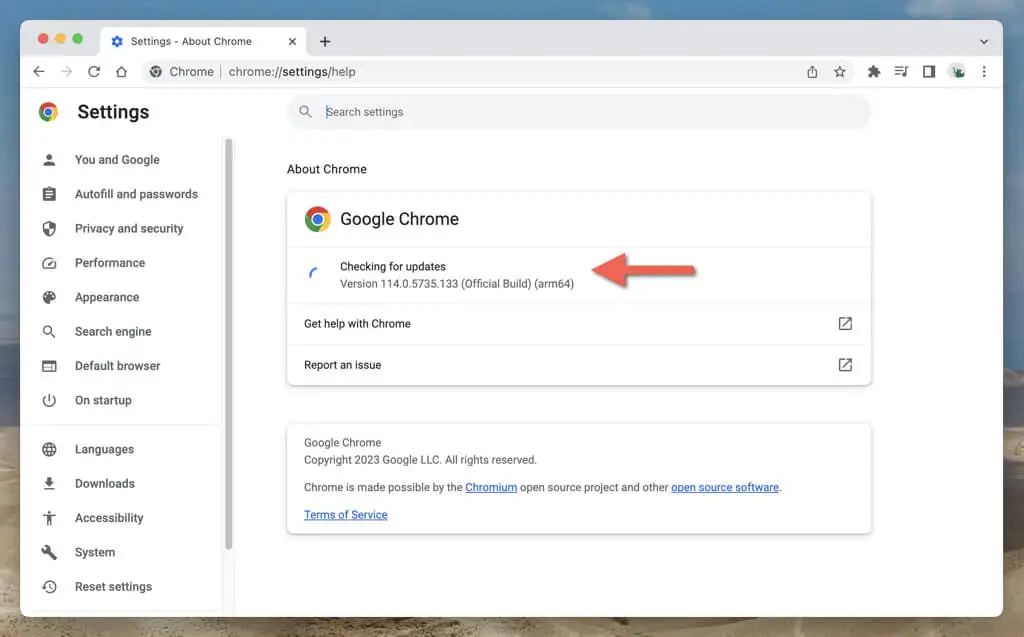
Découvrez comment mettre à jour n'importe quel navigateur sur PC et Mac.
Essayez un autre navigateur Web
Différents navigateurs ont différents niveaux de compatibilité avec les applications Web. Si vous continuez à rencontrer le message "Une erreur s'est produite", le passage à un autre navigateur Web peut aider à éviter les problèmes spécifiques au navigateur.
Par exemple, si l'erreur se produit dans Google Chrome, passez à un navigateur non Chromium comme Mozilla Firefox ou Apple Safari. OpenAI est en partenariat avec Microsoft, il vaut donc également la peine de consulter Microsoft Edge.
Abonnez-vous à ChatGPT Plus
ChatGPT Plus est la version payante du chatbot IA et offre plusieurs avantages, notamment un accès prioritaire lorsque la demande est élevée et des temps de réponse plus rapides. Si vous êtes un gros utilisateur de ChatGPT, que vous rencontrez fréquemment le message "Une erreur s'est produite" et que vous souhaitez une expérience plus fluide, l'abonnement à ChatGPT Plus peut être une amélioration significative de la convivialité.
Pour vous abonner à ChatGPT Plus :
- Sélectionnez votre adresse e-mail dans le coin inférieur gauche de l'écran et choisissez Mon forfait .
- Sélectionnez Plan de mise à niveau .
- Remplissez vos informations de facturation et sélectionnez S'abonner .
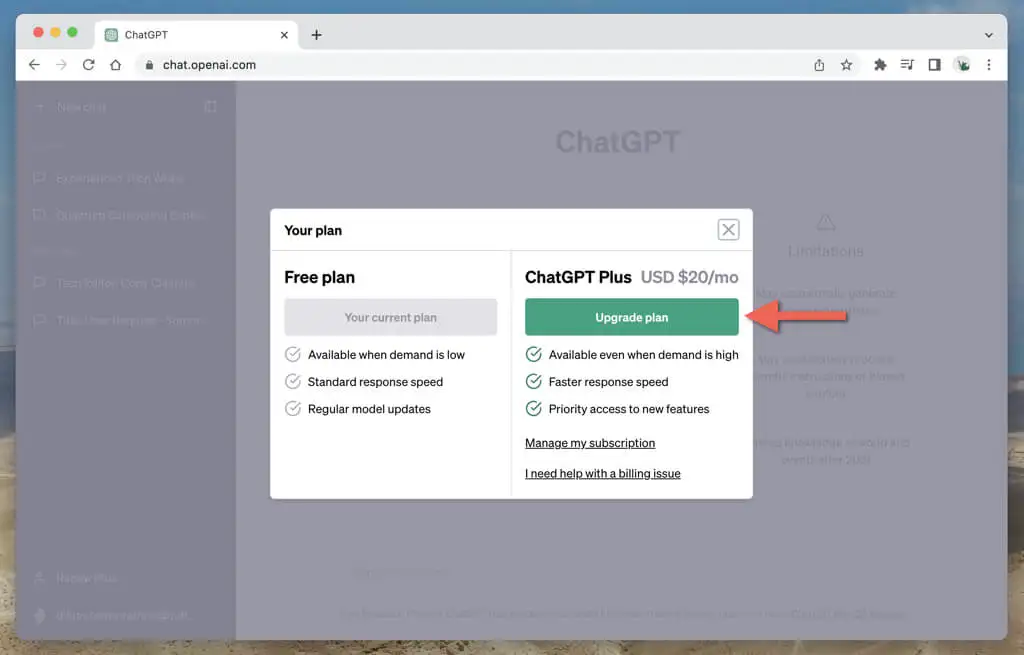
Remarque : Au moment de la rédaction, un abonnement ChatGPT Plus coûte 20 $ par mois.
Revenez à avoir des conversations fluides avec ChatGPT
Le message "Une erreur s'est produite" dans ChatGPT peut être frustrant, mais c'est un problème courant qui disparaît avec un dépannage mineur. Qu'il s'agisse de recharger l'onglet du navigateur, de vérifier l'état du serveur ChatGPT ou d'effacer les caches du navigateur/DNS, vous avez différentes options sur lesquelles travailler. Si le problème persiste, faites ce que le reste du message d'erreur suggère et rendez-vous sur le centre d'aide OpenAI.
